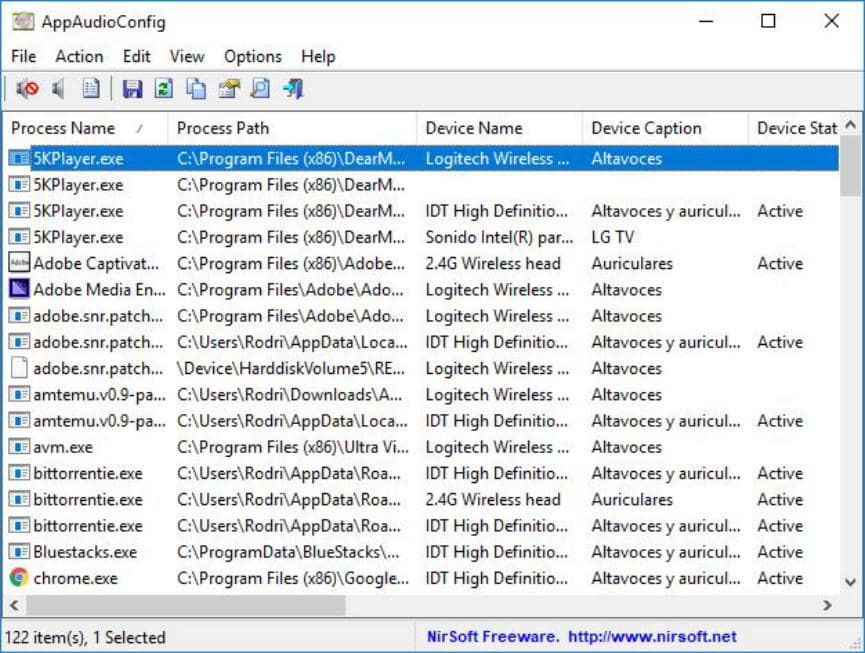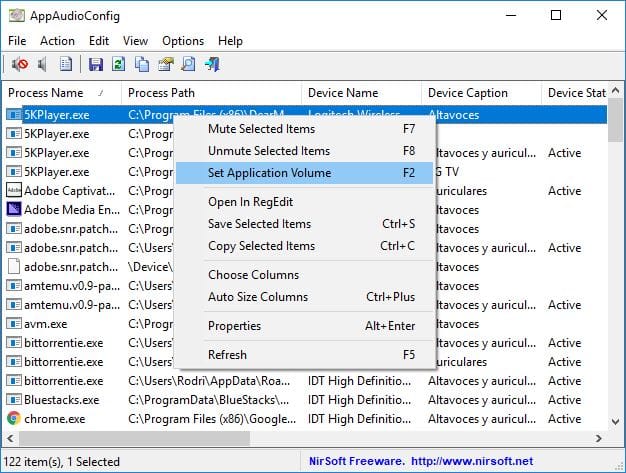AppAudioConfig puede ser considerada, como una alternativa para fijar el volumen de cualquier herramienta en Windows a un nivel específico. Ya anteriormente, habíamos mencionado y recomendado a otra completamente diferente que tenía el nombre de EarTrumper, misma que presentaba unos cuantos problemas aún cuando, su desarrollador la entregó dentro de la tienda oficial.
Quizá ese fue el primer problema con el que nos encontramos con dicha herramienta. Dado que EarTrumpet esta disponible únicamente en Microsoft Store, la desinstalación de esta herramienta no es algo fácil de realizar. Hablando específicamente de «AppAudioConfig», la aplicación nos entrega más y mejores opciones para fijar el volumen, de cualquier herramienta con la que estemos trabajando dentro de Windows.
[quote]Recuerda: Cómo volver a tener el control de volumen de Windows 7 en Windows 10[/quote]
AppAudioConfig: ¿Que hace esta herramienta?
La primera característica a mencionar de «AppAudioConfig» quizá sea, lo que guste a muchas personas. La herramienta no debe ser instalada sino más bien, ejecutada únicamente con un doble clic a nuestro ratón.
En ese momento veras una imagen muy similar a la captura que hemos colocado en la parte superior. La interfaz puede ser demasiado sencilla pero, allí existen una gran cantidad de elementos que nos ayudarán a fijar el volumen, a un nivel específico para cualquier herramienta. Mira la imagen que colocaremos a continuación para que veas, algunos de estos elementos.
A manera de ejemplo podríamos citar, a la aplicación «5KPlayer» de la cual hablamos en un artículo anterior. Allí, le hemos dado clic con el botón derecho del ratón para que aparezcan sus opciones contextuales. En ese momento, podríamos elegir aquella que nos ayudará a fijar el volumen a un nivel específico. Por supuesto que no es lo único que podríamos hacer con AppAudioConfig, ya que dentro de estas opciones del menú contextual, existen unas cuantas funciones para emplear:
- Podemos definir el volumen de una aplicación específica.
- Podemos hacer que se silencie el sonido generado por esa herramienta.
- También podemos quitar el «silencio» configurado anteriormente.
- Si lo deseamos, podríamos buscar las opciones de configuración de esta herramienta en el «Editor de Registro».
En realidad, son muchas más opciones que podríamos utilizar pero, lo más importante de todo, se encuentra en lo que hemos mencionado desde el inicio. AppAudioConfig nos ayuda a fijar un nivel de volumen para cualquier herramienta que nosotros deseemos. No importa si cerramos a la aplicación cuyo volumen hemos configurado, pues cuando la ejecutemos otra vez, esel nivel de volumen volverá a lo que hayamos hecho con esta herramienta.
[quote]Revisa: URL de Descarga[/quote]